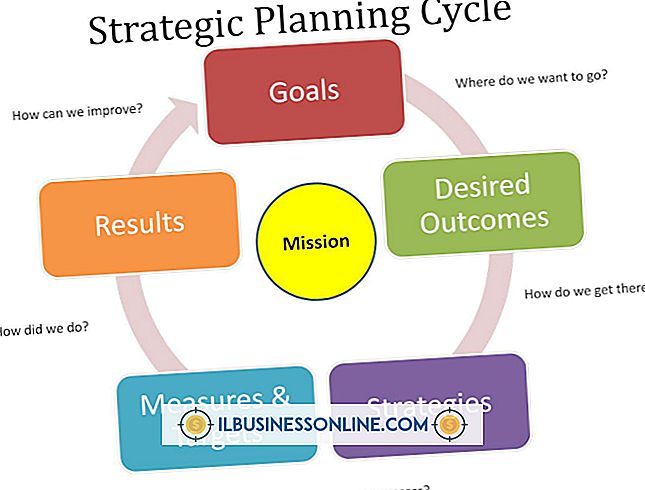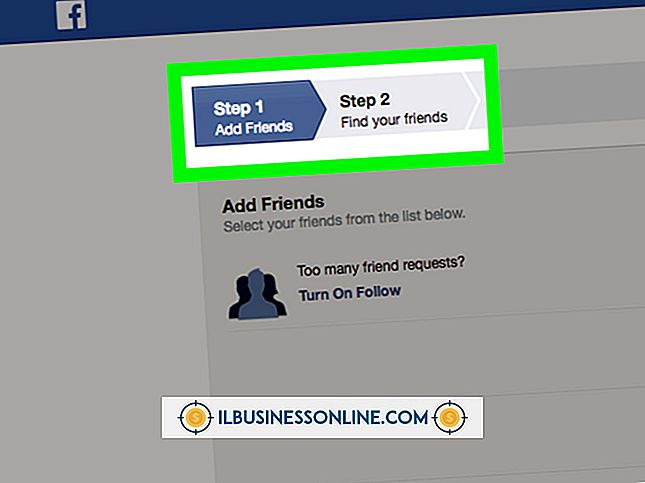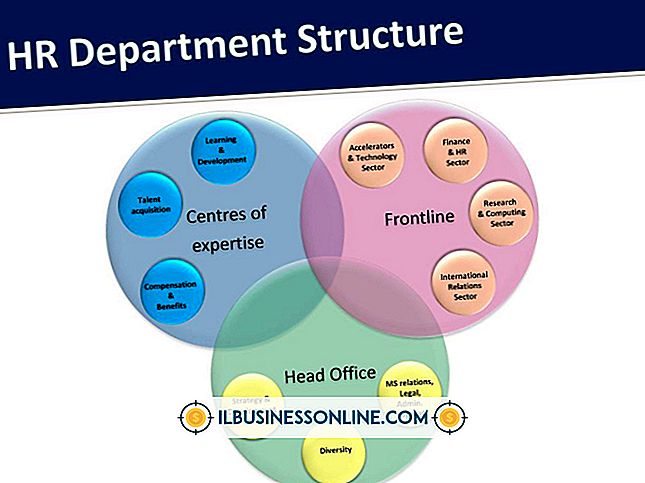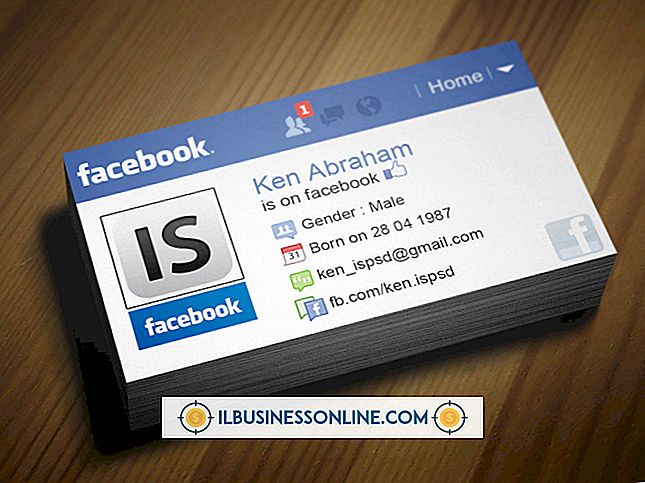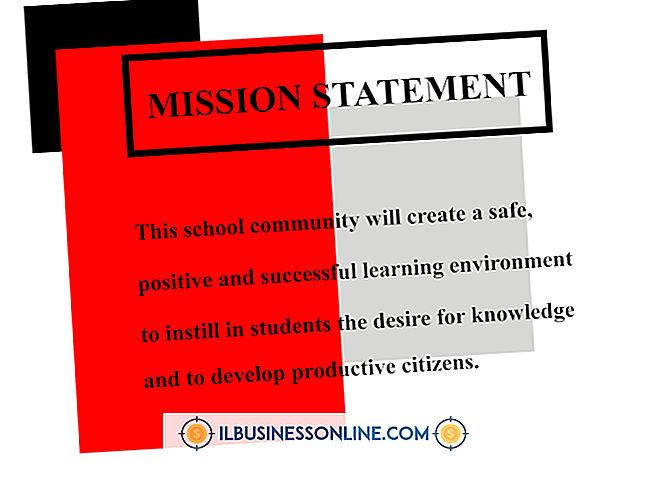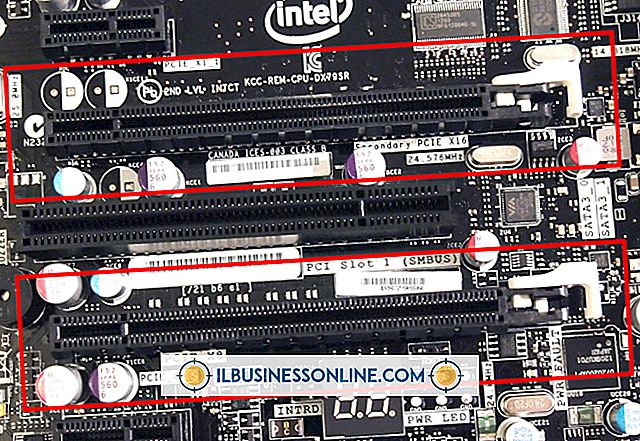Como formatar o MOV

Os vídeos digitais são, por definição, codificados. Existem muitos formatos de codificação de vídeo digital, e um determinado arquivo de vídeo pode ser transcodificado em um formato alternativo. A Apple desenvolveu o formato de arquivo MOV para armazenar vídeo digital que é especialmente comprimido para transmitir através do reprodutor de mídia proprietário da empresa, o QuickTime. Se você gostaria de converter seu vídeo digital em um arquivo MOV, você pode fazê-lo com um aplicativo de conversão de vídeo que suporta MOV como um formato de saída. O MPEG Streamclip, o Oxelon Media Converter eo iWisoft Free Video Converter são todos aplicativos gratuitos que podem ser usados para reformatar vídeos digitais como arquivos MOV.
MPEG Streamclip
1
Inicie o MPEG Streamclip. Vá para "Arquivo" no menu do aplicativo e selecione "Abrir arquivos ..."
2
Procure o vídeo de entrada na janela de seleção de arquivos. Selecione o item e clique no botão "Abrir" para carregar a mídia no aplicativo.
3
Vá para “Arquivo” e selecione “Exportar para o QuickTime…” Uma janela “Movie Exporter” aparece. Aplique qualquer parâmetro de codificação personalizado e clique no botão "Make Movie".
4
Selecione um local de armazenamento para a mídia. Clique em "Salvar" para realizar a conversão do arquivo. Uma mensagem de confirmação é exibida quando o vídeo de saída do MOV está disponível no local de armazenamento selecionado.
Conversor de Mídia Oxelon
1
Inicie o Oxelon Media Converter. Abra o menu suspenso “Media Format” e selecione “MOV (.mov)”.
2
Clique no botão “Add Files” e procure o vídeo de entrada na janela de seleção de arquivos. Selecione o item e clique no botão "Abrir" para carregar a mídia no aplicativo.
3
Clique no botão "Conversão". Uma mensagem de confirmação é exibida quando o vídeo de saída MOV está disponível. Clique no botão "Procurar ..." para acessar o vídeo de saída MOV em seu local de armazenamento padrão.
IWisoft Free Video Converter
1
Inicie o iWisoft Free Video Converter. Clique no ícone "Adicionar" e procure o vídeo de entrada na janela de seleção de arquivos. Selecione o item e clique no botão "Abrir" para carregar a mídia no aplicativo.
2
Abra o menu suspenso "Perfil". Vá para "Vídeo comum" e selecione "MOV - QuickTime Video (* .mov)"
3
Clique no botão “Iniciar” para realizar a conversão do arquivo. Uma mensagem de confirmação é exibida quando o vídeo de saída MOV está disponível. O aplicativo exibe o local de armazenamento padrão para o vídeo de saída do MOV.
Gorjeta
- O MPEG Streamclip é lançado nas versões Mac e Windows, mas suporta apenas AVI, DV e MP4 como formatos de entrada. Enquanto isso, o Oxelon Media Converter e o iWisoft Free Video Converter são aplicativos do Windows que suportam uma lista muito mais extensa de formatos de entrada, incluindo WMV, FLV, MPG, VOB, MKV e ASF.